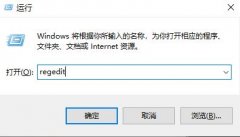驱动程序是确保电脑硬件正常工作的关键因素。当新的驱动程序发布时,通常为了提高性能或解决兼容性问题。有时新的驱动程序可能会导致系统不稳定或产生不兼容现象。在这种情况下,能够安全地回滚驱动程序将是一个重要的技能,为用户提供了解决问题的有效途径。

回滚驱动程序的重要性不言而喻。如果最近安装的驱动程序导致了系统崩溃、游戏性能下滑或外设无法正常工作,及时回滚到之前的版本可以有效恢复系统的正常状态。用户可以采用以下几种方法来回滚驱动程序。
通过设备管理器回滚驱动程序
1. 打开设备管理器:按下Win + X组合键,选择设备管理器。
2. 找到目标设备:在设备列表中找到需要回滚驱动程序的设备,右键点击该设备并选择属性。
3. 选择驱动程序标签:在设备属性窗口,切换到驱动程序选项卡。
4. 回滚驱动程序:如果回滚驱动程序按钮可用,点击它。按照提示进行操作,完成后重启电脑。
这种方法相对简单,用户只需几步即可完成。但需要注意的是,并非所有的驱动程序更新都支持回滚,如果按钮是灰色的,那么你可能需要使用其他方法。
使用系统还原点
系统还原是一个强大的工具,能够将系统恢复到之前的状态,包括驱动程序。
1. 访问系统恢复设置:右键此电脑,选择属性,接着选择系统保护。
2. 运行系统还原:选择系统还原按钮,跟随提示选择一个还原点,将系统恢复到更新驱动程序之前的状态。
3. 确认并完成:选择相关的还原点,进行确认,按步骤执行直至系统重启。
这种方法可以回滚所有驱动程序,甚至包括可能被忽略的其他系统配置,但也需要谨慎使用,以防影响其他软件配置。
使用第三方工具
如果上述方法无法解决问题,用户可以考虑使用一些专业的驱动管理工具。这些软件能够更方便地备份和恢复驱动程序,通常会提供更为详细的信息和强大的功能。使用这些工具的过程各不相同,但通常都配有人性化的界面,易于操作。
安全注意事项
在执行驱动程序回滚之前,确保对重要数据进行备份。有时,回滚过程可能会引发其他问题。定期创建系统还原点或使用备份软件,可以在出现问题时提供便利。
FAQ
1. 回滚驱动程序后,如何确认是否恢复成功?
- 可以在设备管理器中查看驱动程序的版本号,确认是否恢复到旧版本。
2. 所有的驱动程序都可以回滚吗?
- 不并不是所有驱动程序都支持回滚,部分驱动更新可能移除了回滚选项。
3. 使用系统还原会影响安装的软件吗?
- 是的,系统还原会恢复到之前的状态,任何在还原点之后安装的软件会被删除。
4. 如果回滚后问题依旧,怎么办?
- 如果回滚后依然存在问题,可以考虑进一步更新驱动程序或求助于专业技术支持。
5. 我可以使用驱动备份工具来回滚驱动程序吗?
- 可以,很多专用的驱动备份工具都能轻松恢复到之前的驱动版本,具体操作参考软件说明。
掌握驱动程序的回滚技巧对于电脑维护至关重要。无论是在DIY组装,还是在优化性能的过程中,了解如何安全管理驱动程序,可以确保系统运行无忧。